Показване на броя на думите
Word брои думите в документа, докато пишете. Word също така преброява страниците, абзаците, редовете и знаците.

Когато трябва да знаете колко думи, страници, знака, абзаци или реда има в даден документ, проверете на лентата на състоянието.
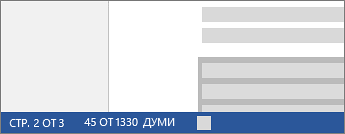
За частичен брой думи изберете думите, които искате да преброите. На лентата на състоянието се показва броят думи за селекцията и за целия документ.
Съвет: Намерете броя знаци, абзаци и редове, като щракнете върху броя думи на лентата на състоянието.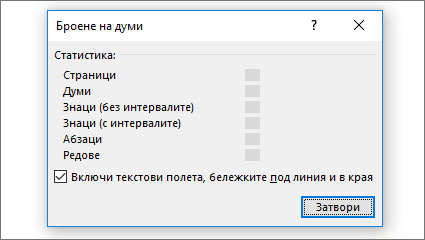
Преброяване на знаците, редовете и абзаците
Можете да видите броя на знаците, редовете, абзаците и друга информация във вашия Word for Mac, като щракнете върху броя думи в лентата на състоянието, за да отворите полето Word Брой. Освен ако не сте избрали някакъв текст, Word брои целия текст в документа, както и знаците, и ги показва в полето Word Count като Статистика.
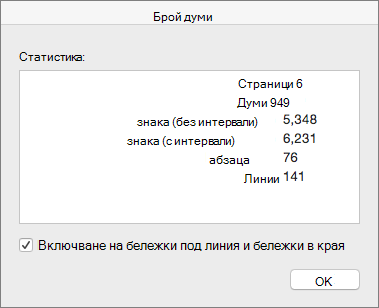
Преброяване на думите в част от документа
За да преброите думите само в част от документа, изберете текста, който искате да преброите. След това в менюто Инструменти щракнете върху Word Брой.
Точно както настолната програма Word, Word за уеб брои думите, докато въвеждате.

Ако не виждате броя думи в долната част на прозореца, преминете в изглед за редактиране (щракнете върху Редактиране на документ > Редактиране в Word за уеб).
Щракнете върху броя на думите, за да го включите или изключите.
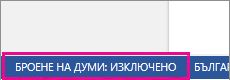
Може би сте забелязали, че Word за уеб ви дава приблизителен брой думи. Това е така, защото не брои думите в области като текстови полета, горни и долни колонтитули и Графики SmartArt. Ако ви трябва точен брой, щракнете върху Отвори в Word и погледнете броя думи в долната част на прозореца на Word документ.










